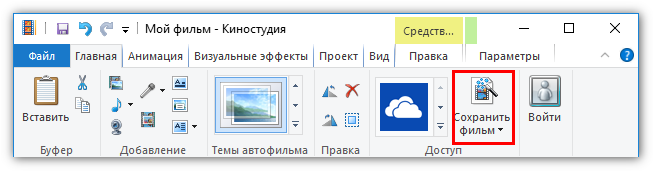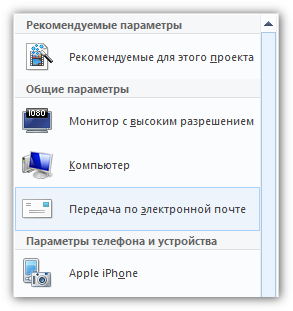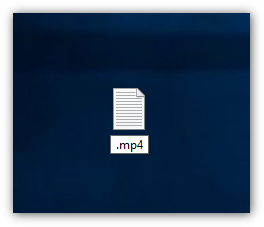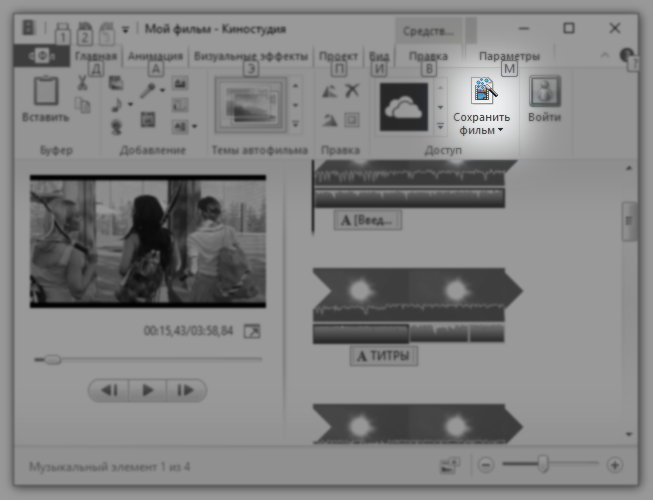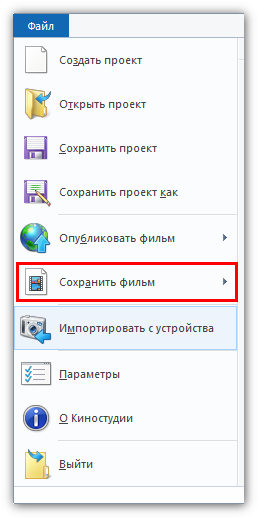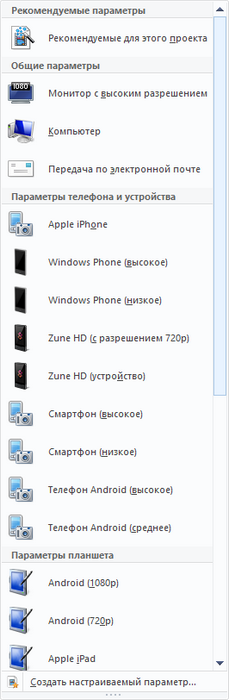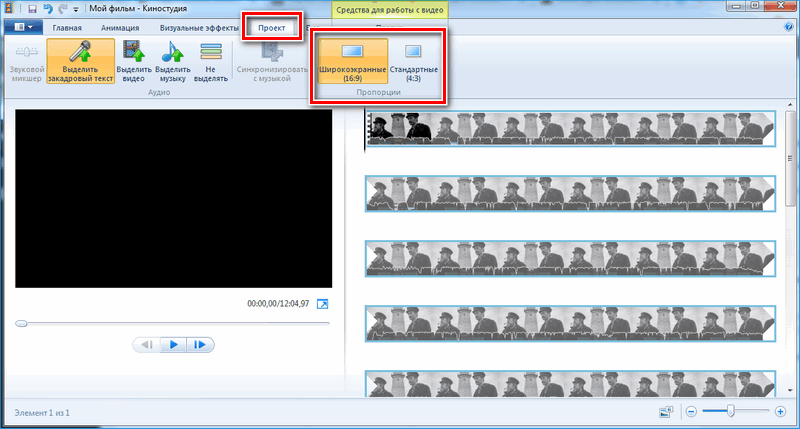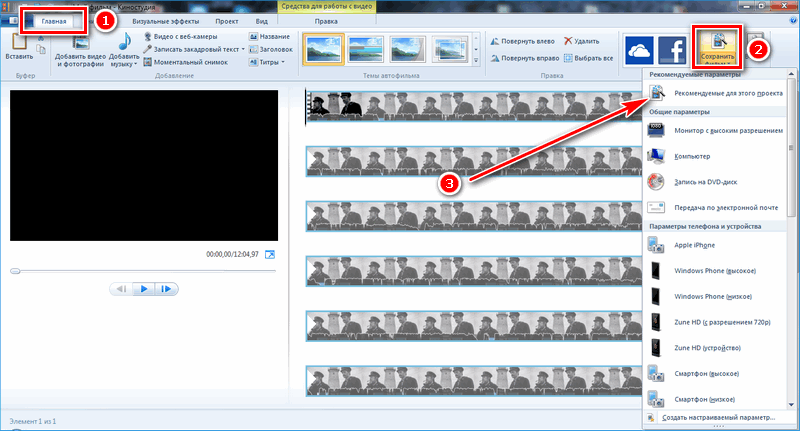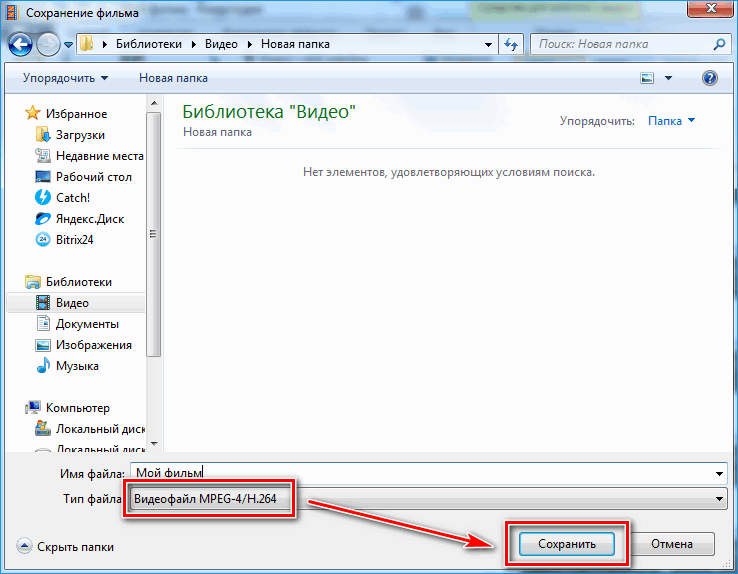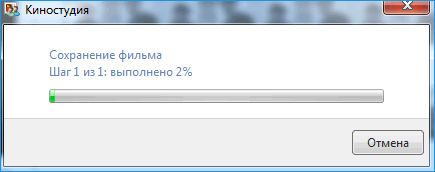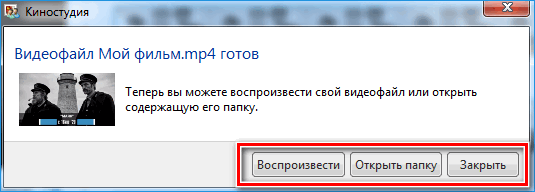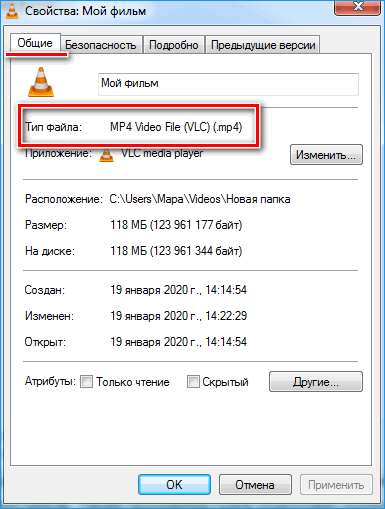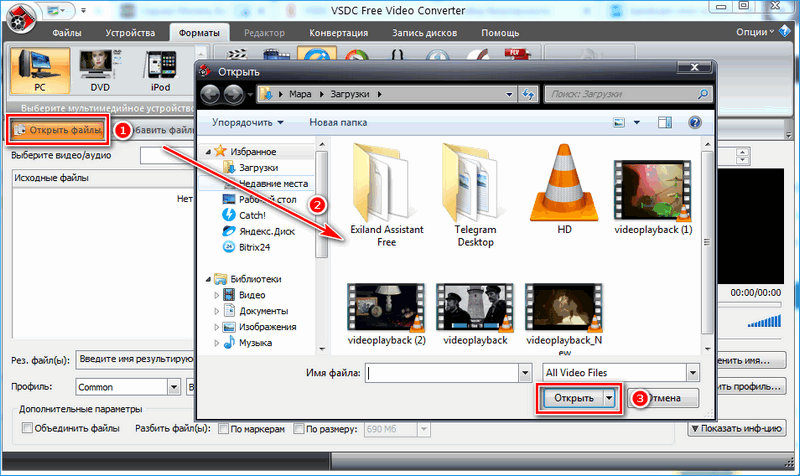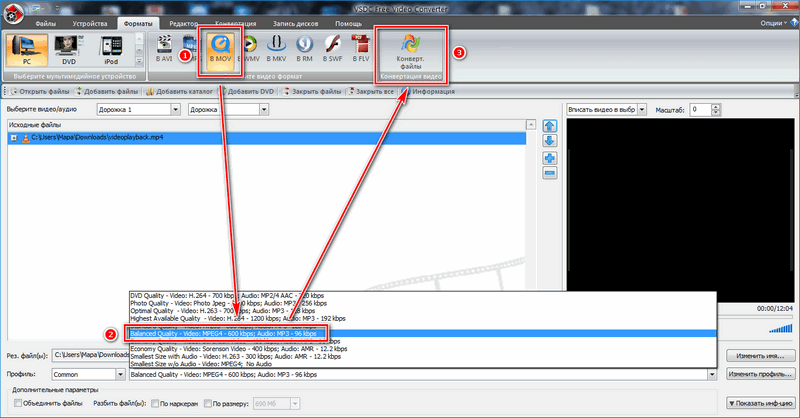- Как сохранить файл в MP4 в Киностудии?
- Особенности форматов в Киностудии
- Сохранение видео в формате mp4
- Альтернативные способы сохранения видеотреков в mp4
- Как сохранить ролик в Киностудии Windows?
- Где находится кнопка сохранения в Windows Live
- Процесс сохранения видео в Киностудии
- Дополнительные функции сохранения в Киностудии Windows
- Не сохраняется фильм. Ошибка 0*80070057
- Ответы (3)
- Как сохранить фильм в Киностудии на компьютер
- Особенности форматов
- Как сохранить видео в MP4
- Альтернативный способ
Как сохранить файл в MP4 в Киностудии?
Киностудия Windows Live – бесплатный видеоредактор, предназначенный для управления и создания оригинальных клипов, в основном использующийся в любительских целях.
Соответственно с заводскими настройками, отредактированное видео сохраняется в формате WMV, однако можно конвертировать файлы в другие, более удобные расширения.
Особенности форматов в Киностудии
Как было сказано выше, Виндоус Лив – это стандартная утилита, которая в идеале предполагает обработку файлов с форматом WMV, в то время как другие типы видео может редактировать с неохотой или не поддерживать вообще.
В некоторых версиях программы Киностудия Windows Live MP4 сохраняет автоматически, однако возникают ситуации, когда необходимы дополнительные манипуляции для конвертации в нужное расширение.
Обратите внимание! В киностудии не разрешено редактировать файлы, которые защищены цифровыми правами и отмечены кодировкой DRM.
Сохранение видео в формате mp4
Чтобы сохранить отредактированную видеодорожку в программе Киностудия Виндовс, важно руководствоваться следующей инструкцией:
- На панели инструментов выбрать пункт «Сохранить фильм».
- В открывшемся окне проводника выбрать тип файла.
- Нажать клавишу «Сохранить».
В более современных аналогах Киностудии предлагается на выбор несколько вариантов для форматирования видеофайлов, исходя из особенностей того или иного устройства для воспроизведения:
- Монитор с высоким расширением;
- Компьютер;
- Смартфон;
- Другие устройства с определенным расширением экрана.
Также в ПО предусмотрена специальная функция, позволяющая выгружать видео для записи на DVD-носитель. В таком случае файл сохраняется в папке и открывается модуль записи фильма на диск.
Важно! После сохранения фильма файл невозможно редактировать при помощи киностудии. Поэтому, при необходимости дополнительной последующей обработки видео, следует предварительно сохранить работу в качестве проекта.
Альтернативные способы сохранения видеотреков в mp4
На вопрос: «Киностудия Windows, как сохранить в MP4 при отсутствии автоматической функции?» существует несколько вариантов ответов. Каждый из них сугубо индивидуален и может быть актуален лишь для определенной версии программы:
| Рекомендуем! InstallPack | Стандартный установщик | Официальный дистрибутив Киностудия | Тихая установка без диалоговых окон | Рекомендации по установке необходимых программ | Пакетная установка нескольких программ |
|---|
рекомендует InstallPack, с его помощью вы сможете быстро установить программы на компьютер, подробнее на сайте.
- Сохранение в виде блокнота и последующее изменение названия с указанием нужного формата через точку (.mp4).
- Конвертация файлов при помощи специальных утилит, которые находятся в широком доступе, как на онлайн-ресурсах, так и в качестве стационарного компонента программного обеспечения.
Киностудией Виндовс Лайф предусмотрена выгрузка отредактированных фильмов напрямую в различные социальные сети и видеохостинги. Между тем, для осуществления данной операции необходимо создать учетную запись Microsoft. Целесообразность такого решения принимается пользователем в зависимости от его желаний и потребностей.
Как сохранить ролик в Киностудии Windows?
Стандартное программное обеспечение, встроенное в операционные системы от корпорации Майкрософт, дает возможность редактировать видеодорожки при помощи интуитивно понятных инструментов совершенно бесплатно.
Между тем, с точки зрения последующего воспроизведения созданных фильмов при помощи различных медиаплееров и устройств, у пользователей нередко возникает вопрос «Как сохранить видео в киностудии Windows?».
Где находится кнопка сохранения в Windows Live
После обработки видео в редакторе Киностудии Виндовс необходимо соблюсти этапы выведения клипа для его корректного сохранения на компьютере, что обеспечивает его качественное воспроизведение в проигрывателе.
Стоит отметить, что стандартно программа сохраняет фильмы в формате WMV, а уменьшение размера файла прямо пропорционально снижению качеству картинки. Данные нюансы можно настраивать в меню, которое возникает при выгрузке видеодорожки, исходя из собственных требований и предпочтений.
Процесс сохранения видео в Киностудии
Для максимально успешного сохранения уже отредактированного клипа, следует открыть меню программы и в нем выбрать команду «Сохранить фильм». В появившемся окне можно настраивать подходящие параметры для выгрузки (зависит от устройства, на котором будет воспроизводиться), а также качество видео.
Также предоставлена возможность записи видеодорожки на DVD-диск (при этом файл выгружается в соответствующую папку и автоматически запускается модуль для записи на носитель).
В арсенале киностудии Виндовс представлены такие основные типы формата:
- Видеофайлы для Windows Media (WMV);
- AVCHD (.m2ts, .mts и .m2t);
- Apple QuickTime (.mov и .qt);
- DV-AVI;
- MPEG‑4,MPEG‑2 и MPEG‑1;
- Файлы Motion JPEG (.avi и .mov).
Внимание! В процессе обработки видео в программе Виндовс Лайф, все дорожки «склеиваются» в одну, что делает невозможным последующее их редактирование после сохранения в качестве единого файла. Поэтому, при желании дальнейшей работы с клипами в Киностудии, рекомендуется сохранить проект в формате .mswmm или .wlmp.
Дополнительные функции сохранения в Киностудии Windows
Пользователям операционной системы от торговой марки Microsoft предоставлена также возможность фильм в киностудии Windows Live экспортировать в социальные сети, в частности в YouTube.
Для этого следует выполнить несколько шагов:
Не сохраняется фильм. Ошибка 0*80070057
Ответы (3)
Добрый день, Nikoya,
Добро пожаловать на форум Microsoft Community!
Нам очень жаль, что у Вас возникли проблемы с сохранением фильма.
Для решения данной проблемы, я рекомендую Вам воспользоваться программой для диагностики и определения кодеков Microsoft Fix it, которую Вы можете загрузить с этой страницы .
Если предложенные инструкции не помогут решить данную проблему, то попробуйте временно удалить из проекта файлы .mp3 и повторить попытку сохранения фильма.
Пожалуйста, оповестите нам о результатах.
Был ли этот ответ полезным?
К сожалению, это не помогло.
Отлично! Благодарим за отзыв.
Насколько Вы удовлетворены этим ответом?
Благодарим за отзыв, он поможет улучшить наш сайт.
Насколько Вы удовлетворены этим ответом?
Благодарим за отзыв.
Был ли этот ответ полезным?
К сожалению, это не помогло.
Отлично! Благодарим за отзыв.
Насколько Вы удовлетворены этим ответом?
Благодарим за отзыв, он поможет улучшить наш сайт.
Насколько Вы удовлетворены этим ответом?
Благодарим за отзыв.
Добрый день, Nikoya,
Очень жаль, что ошибка не была решена.
Пожалуйста, выполните следующее в указанном порядке:
- Удалите все Основные компоненты Windows через командную строку, как это предложено на этой странице: Как удалить основные компоненты Windows Live через командную строку?
- Выполните очистку диска: Как выполнить очистку диска
- Нажмите Пуск и в поисковой строке наберите msconfig и нажмите Enter. Из секции автозапуска удалите все программы. Затем перезагрузите компьютер.
- Удалите папку C:\ProgramFiles\CommonFiles\WindowsLive, а затем запустите командную строку и запустите команду: sfc /scannow
- Установите Основные компоненты Windows используя оффлайн-установщик, доступный по этой ссылке: Как установить Основные компоненты Windows в автономном режиме?
Если предложенные инструкции не помогут решить данную проблему, то обращайтесь к нам снова.
Как сохранить фильм в Киностудии на компьютер
После создания проекта необходимо правильно сохранить фильм в Киностудии. Функции видео редактора предусматривают возможность выбора формата перед сохранением. По умолчанию программа конвертирует ролики в WMV, но это можно изменить. Рассмотрим, как это сделать в несколько кликов.
Особенности форматов
Киностудия Windows Live – это любительский видео редактор , который работает с файлами в формате WMV. С другими типами видео он не всегда работает корректно. Некоторые модификации приложения сохраняют ролики в MP4, но иногда приходится совершать дополнительные действия для этого.
Киностудия не сможет редактировать защищенные цифровые файлы. Они защищены правами, а также в них встроена кодировка DRM.
Как сохранить видео в MP4
Перед тем, как сохранить созданный проект в MP4, выставите пропорции видео. Это пригодится, если ролик будет выкладываться в интернете.
Чтобы отрегулировать пропорции кадра, перейдите в раздел «Проект» и выберите стандартные пропорции (4:3) или широкоформатные (16:9).
Для видеохостинга Youtube используется широкоформатное видео.
Затем можно переходить к выбору формата и сохранению видео. Для этого следуйте инструкции:
- Перейдите на вкладку «Главная».
- Нажмите на кнопку «Сохранить фильм», которая находится в панели инструментов справа.
- Появится меню, где можно выбрать параметры ролика.
- Кликните по пункту «Рекомендуемые для этого проекта».
- В открывшемся Проводнике в строке снизу выберите формат MPEG-4. Дайте имя проекту.
- Нажмите на кнопку «Сохранить».
Запустится процесс конвертации. Формат распространен, поэтому будет воспроизводиться практически на любом устройстве.
По окончанию процедуры появится окно, где будет предложено воспроизвести готовое видео, открыть папку, где оно расположено или закрыть это окно.
Чтобы убедиться, что все прошло хорошо, найдите отредактированный файл, щелкните по нему правой кнопкой мыши и в контекстном меню выберите «Свойства». Во вкладке «Общие» есть строка «Тип файла», напротив которой отображается формат видео.
Видеоредактор предлагает подходящие настройки формата и разрешения для определенных устройств или видеохостингов.
Альтернативный способ
Если через редактор сохранить видео в формате MP4 не получилось, можно воспользоваться любым конвертером. Для этого подойдет VSDC Free Video Converter. Он занимает немного места на жестком диске ПК, но при этом работает со многими основными форматами.
На его примере пошагово рассмотрим, как конвертировать ролик:
- Нажмите на кнопку «Открыть файлы» и выберите нужное видео.
- Когда в поле появится видео дорожка, нужно выбрать конечный формат. Для этого нажмите на кнопку MOV.
- В строке снизу найдите BalancedQuality –Video:MPEG-4 и нажмите на нее.
- Кликните по кнопке «Конвертировать файлы».
Приложение позволяет преобразовывать файлы в другие форматы. Например, из MP4 в WMV.
Аналогичный продукт от Microsoft – Windows Movie Maker не работает с форматом MPEG-4,он сохраняет видео только в AVI. Киностудия наоборот – не работает c AVI, а только с MP4.
Киностудия Windows Live предназначена для создания видеороликов для дальнейшей их выгрузки на видеохостинги, а также для записи на DVD. Сохранить ролик в формате MP4 можно через инструменты видео редактора. В другом случае, для этого есть специальные конвертеры, которые преобразуют файл в любой формат.